ਵਿੰਡੋਜ਼ 10 ਵਿੱਚ ਅਕਿਰਿਆਸ਼ੀਲ ਵਿੰਡੋ ਸਕ੍ਰੋਲਿੰਗ ਨੂੰ ਕਿਵੇਂ ਅਸਮਰੱਥ ਬਣਾਇਆ ਜਾਵੇ
ਵਿੰਡੋਜ਼ 10 ਵਿੱਚ ਸਕ੍ਰੌਲ ਕਰਨ ਵੇਲੇ ਬੈਕਗ੍ਰਾਉਂਡ ਵਿੰਡੋਜ਼ ਨੂੰ ਸਕ੍ਰੋਲਿੰਗ ਤੋਂ ਰੋਕਣ ਲਈ:
- ਸੈਟਿੰਗਾਂ ਐਪ ਖੋਲ੍ਹੋ (ਕੀਬੋਰਡ ਸ਼ਾਰਟਕੱਟ Win + I)।
- "ਡਿਵਾਈਸ" ਸ਼੍ਰੇਣੀ 'ਤੇ ਕਲਿੱਕ ਕਰੋ।
- ਖੱਬੀ ਸਾਈਡਬਾਰ ਤੋਂ, "ਮਾਊਸ" ਪੰਨੇ 'ਤੇ ਕਲਿੱਕ ਕਰੋ।
- "ਹੋਵਰ ਕਰਨ ਵੇਲੇ ਅਕਿਰਿਆਸ਼ੀਲ ਵਿੰਡੋਜ਼ ਨੂੰ ਹੋਵਰ ਕਰੋ" ਨੂੰ "ਬੰਦ" ਕਰਨ ਲਈ ਟੌਗਲ ਕਰੋ।
Windows 10 ਨੇ ਬੈਕਗ੍ਰਾਉਂਡ ਵਿੰਡੋਜ਼ ਨਾਲ ਇੰਟਰੈਕਟ ਕਰਨਾ ਆਸਾਨ ਬਣਾਉਣ ਲਈ ਇੱਕ ਨਵੀਂ ਸੁਵਿਧਾ ਵਿਸ਼ੇਸ਼ਤਾ ਸ਼ਾਮਲ ਕੀਤੀ ਹੈ। ਨਾਮਿਤ ਵਿੰਡੋ ਦੀ ਅਕਿਰਿਆਸ਼ੀਲ ਸਕ੍ਰੋਲਿੰਗ, ਤੁਹਾਨੂੰ ਕਰਸਰ ਨੂੰ ਹਿਲਾ ਕੇ ਅਤੇ ਸਕ੍ਰੌਲ ਵ੍ਹੀਲ ਦੀ ਵਰਤੋਂ ਕਰਕੇ ਅਕਿਰਿਆਸ਼ੀਲ ਵਿੰਡੋਜ਼ ਦੀ ਸਮੱਗਰੀ ਨੂੰ ਸਕ੍ਰੋਲ ਕਰਨ ਦੇ ਯੋਗ ਬਣਾਉਂਦਾ ਹੈ।
ਅਕਿਰਿਆਸ਼ੀਲ ਵਿੰਡੋ ਸਕ੍ਰੋਲਿੰਗ ਵਿੰਡੋਜ਼ ਡੈਸਕਟਾਪ ਅਨੁਭਵ ਨੂੰ ਸਰਲ ਬਣਾਉਂਦੀ ਹੈ ਅਤੇ ਲੰਬੇ ਸਮੇਂ ਤੋਂ ਚੱਲੀ ਆ ਰਹੀ ਉਪਯੋਗਤਾ ਸ਼ਿਕਾਇਤ ਨੂੰ ਹੱਲ ਕਰਦੀ ਹੈ। ਪਹਿਲਾਂ, ਬੈਕਗ੍ਰਾਉਂਡ ਵਿੰਡੋ ਵਿੱਚ ਸਕ੍ਰੌਲ ਕਰਨ ਲਈ ਤੁਹਾਨੂੰ ਇਸ 'ਤੇ ਸਵਿਚ ਕਰਨ, ਸਕ੍ਰੌਲ ਕਰਨ, ਅਤੇ ਆਪਣੇ ਵਰਕਫਲੋ ਵਿੱਚ ਦੋ ਮੁਸ਼ਕਲ ਕਦਮ ਜੋੜਦੇ ਹੋਏ, ਦੁਬਾਰਾ ਵਾਪਸ ਜਾਣ ਦੀ ਲੋੜ ਹੁੰਦੀ ਸੀ।
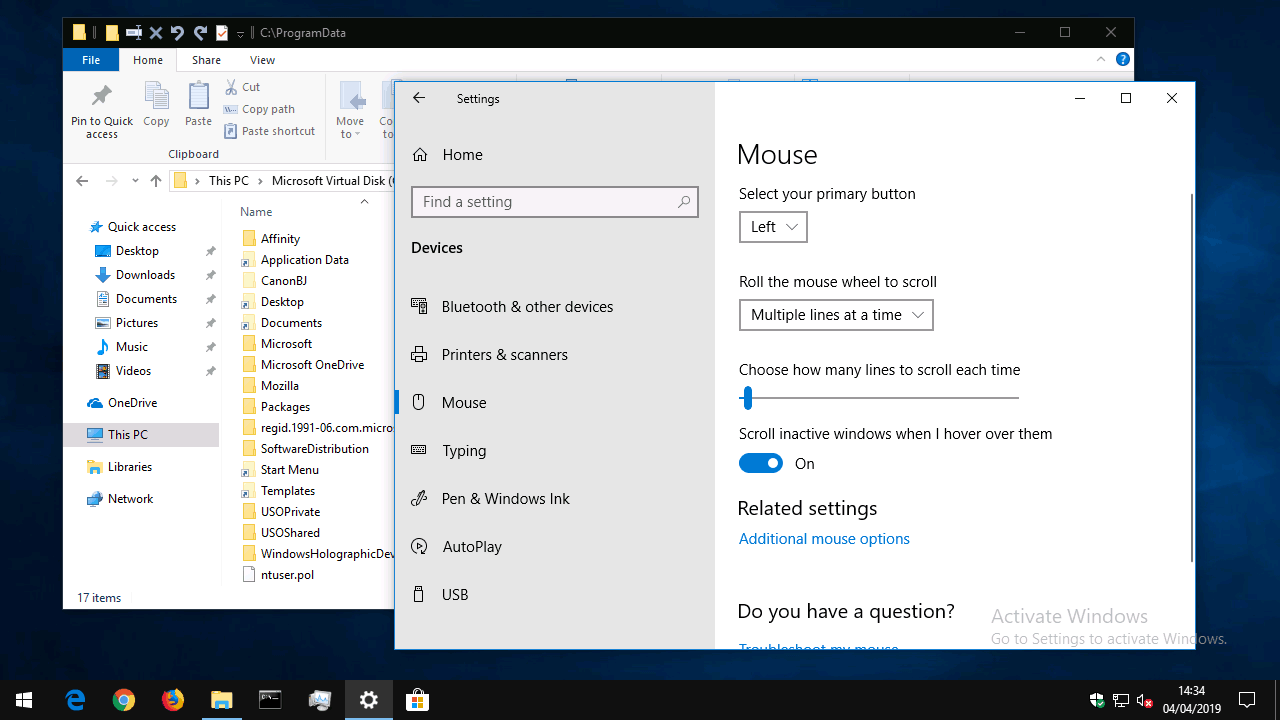
ਅਕਿਰਿਆਸ਼ੀਲ ਵਿੰਡੋ ਸਕ੍ਰੋਲਿੰਗ ਇਸ ਸਮੱਸਿਆ ਨੂੰ ਹੱਲ ਕਰਦੀ ਹੈ ਪਰ ਜ਼ਰੂਰੀ ਨਹੀਂ ਕਿ ਹਰ ਕਿਸੇ ਲਈ ਹੋਵੇ - ਕੁਝ ਉਪਭੋਗਤਾਵਾਂ ਨੂੰ ਇਹ ਉਲਝਣ ਵਾਲਾ ਲੱਗ ਸਕਦਾ ਹੈ ਜੇਕਰ ਉਹਨਾਂ ਨੂੰ ਸਕ੍ਰੀਨ 'ਤੇ ਸਮੱਗਰੀ ਦਾ ਪਤਾ ਲਗਾਉਣ ਜਾਂ ਆਪਣੇ ਮਾਊਸ ਦੀ ਸਹੀ ਵਰਤੋਂ ਕਰਨ ਵਿੱਚ ਮੁਸ਼ਕਲ ਆਉਂਦੀ ਹੈ। ਇਸਨੂੰ ਬੰਦ ਕਰਨਾ — ਜਾਂ ਇਸਨੂੰ ਚਾਲੂ ਕਰਨਾ, ਜੇਕਰ ਇਹ ਟੁੱਟ ਗਿਆ ਹੈ ਅਤੇ ਤੁਸੀਂ ਇਸਨੂੰ ਵਰਤਣਾ ਚਾਹੁੰਦੇ ਹੋ — ਇੱਕ ਸਧਾਰਨ ਬਟਨ ਕਲਿੱਕ ਹੈ।
ਸੈਟਿੰਗਜ਼ ਐਪ (Win + I ਕੀਬੋਰਡ ਸ਼ਾਰਟਕੱਟ) ਖੋਲ੍ਹੋ ਅਤੇ ਮੁੱਖ ਪੰਨੇ 'ਤੇ "ਡਿਵਾਈਸ" ਸ਼੍ਰੇਣੀ 'ਤੇ ਕਲਿੱਕ ਕਰੋ। ਖੱਬੇ ਪਾਸੇ ਸਾਈਡਬਾਰ ਤੋਂ, ਆਪਣੀ ਮਾਊਸ ਸੈਟਿੰਗਾਂ ਨੂੰ ਦੇਖਣ ਲਈ ਮਾਊਸ ਪੰਨੇ 'ਤੇ ਕਲਿੱਕ ਕਰੋ ਜਾਂ ਟੈਪ ਕਰੋ।
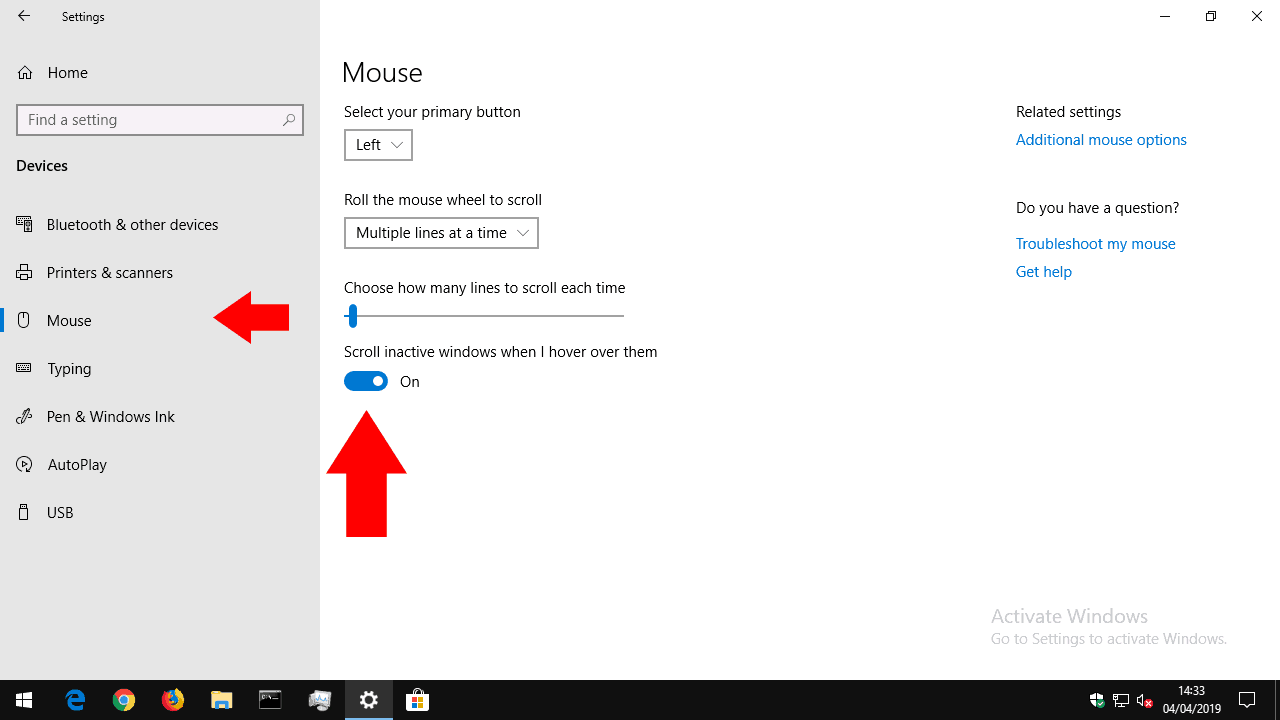
ਪੰਨੇ ਦੇ ਹੇਠਾਂ, ਵਿਸ਼ੇਸ਼ਤਾ ਨੂੰ ਅਯੋਗ ਕਰਨ ਲਈ "ਸਕ੍ਰੌਲ ਅਕਿਰਿਆਸ਼ੀਲ ਵਿੰਡੋਜ਼ ਆਨ ਹੋਵਰ" ਵਿਕਲਪ ਨੂੰ ਬੰਦ ਕਰਨ ਲਈ ਟੌਗਲ ਕਰੋ। ਇਸਦੀ ਬਜਾਏ, ਅਕਿਰਿਆਸ਼ੀਲ ਵਿੰਡੋ ਸਕ੍ਰੋਲਿੰਗ ਦੀ ਵਰਤੋਂ ਕਰਨ ਲਈ ਇਸਨੂੰ ਚਾਲੂ ਕਰੋ।
ਜੇਕਰ ਤੁਸੀਂ ਵਿਸ਼ੇਸ਼ਤਾ ਨੂੰ ਬੰਦ ਕਰ ਦਿੰਦੇ ਹੋ, ਤਾਂ ਤੁਸੀਂ ਦੇਖੋਗੇ ਕਿ ਬੈਕਗ੍ਰਾਊਂਡ ਵਿੰਡੋਜ਼ ਹੁਣ ਮਾਊਸ ਵ੍ਹੀਲ ਨੂੰ ਹਿਲਾਉਣ ਲਈ ਜਵਾਬ ਨਹੀਂ ਦਿੰਦੀਆਂ - ਜਿਵੇਂ ਕਿ ਵਿੰਡੋਜ਼ 8.1 ਅਤੇ ਇਸ ਤੋਂ ਪਹਿਲਾਂ ਵਿੱਚ। ਇਸ ਦੇ ਉਲਟ, ਜੇਕਰ ਤੁਸੀਂ ਪੈਸਿਵ ਵਿੰਡੋ ਸਕ੍ਰੌਲਿੰਗ ਨੂੰ ਯੋਗ ਕੀਤਾ ਹੈ, ਤਾਂ ਤੁਸੀਂ ਹੁਣ ਆਪਣੇ ਮਾਊਸ ਨੂੰ ਬੈਕਗ੍ਰਾਊਂਡ ਵਿੰਡੋ 'ਤੇ ਲੈ ਜਾ ਸਕਦੇ ਹੋ ਅਤੇ ਇਸਦੀ ਸਮੱਗਰੀ ਨੂੰ ਸਕ੍ਰੋਲ ਕਰਨ ਲਈ ਮਾਊਸ ਵ੍ਹੀਲ ਦੀ ਵਰਤੋਂ ਕਰ ਸਕਦੇ ਹੋ।








